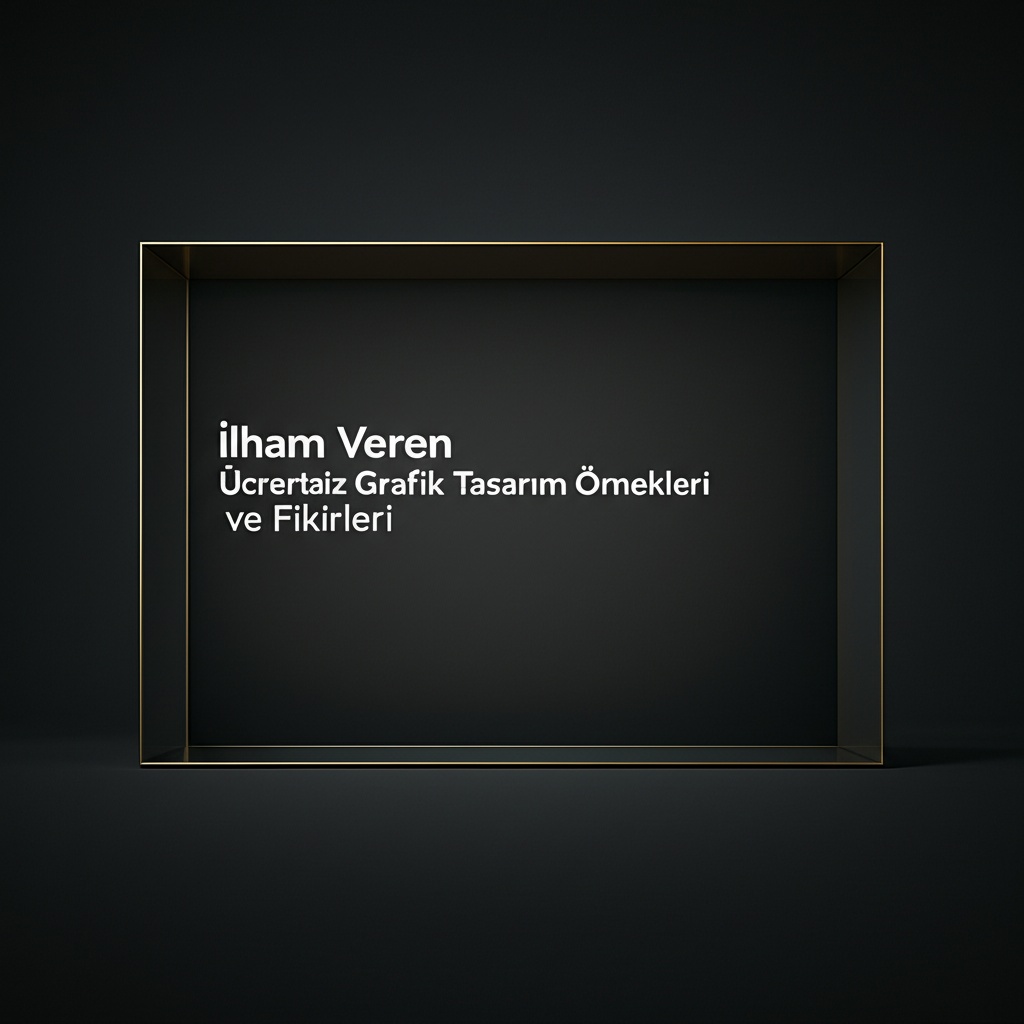Canva Nedir ve Nasıl Kullanılır? Basit Tasarımların Anahtarı
Merhaba sevgili takipçilerim! Bugün sizlere, grafik tasarım dünyasına yepyeni bir soluk getiren, herkesin kolayca profesyonel görünümlü tasarımlar yapmasına olanak tanıyan harika bir araçtan bahsedeceğim: **Canva**. Eğer sosyal medya için çekici görseller hazırlamak, etkileyici sunumlar yapmak, hatta kendi logonuzu tasarlamak istiyor ama karmaşık programlarla boğuşmaktan çekiniyorsanız, doğru yerdesiniz. Canva, tam da sizin gibi düşünenler için yaratılmış bir platform. Gelin, bu sihirli aracı yakından tanıyalım ve birlikte neler yapabileceğimizi keşfedelim!
Canva Nedir? Neden Bu Kadar Popüler?
Canva, Avustralya merkezli, 2013 yılında kurulmuş bir **online grafik tasarım aracıdır**. Kullanıcı dostu arayüzü sayesinde, daha önce hiçbir tasarım deneyimi olmayan kişilerin bile sadece birkaç dakika içinde etkileyici görseller oluşturmasına imkan tanır. Neden mi bu kadar popüler? Çünkü Canva, tasarım sürecini baştan sona basitleştiriyor. Binlerce hazır şablon, görsel, yazı tipi ve simge ile dolu devasa bir kütüphane sunarak, yaratıcılığınızı özgürce kullanmanıza olanak sağlıyor.
Canva’nın temel amacı, **tasarımı demokratikleştirmektir**. Yani, herkesin, pahalı yazılımlara veya uzun süren eğitimlere ihtiyaç duymadan, kendi ihtiyaçlarına yönelik kaliteli tasarımlar yapabilmesini sağlamaktır. İster küçük bir işletme sahibi olun, ister öğrenci, ister bir içerik üreticisi; Canva sizin için bir çözüm sunar.
Canva ile Neler Tasarlayabilirsiniz?
Canva’nın kullanım alanı oldukça geniş. Aklınıza gelebilecek hemen hemen her türlü görsel materyali Canva ile tasarlayabilirsiniz:
* Sosyal Medya Gönderileri: Instagram, Facebook, Twitter, Pinterest, LinkedIn ve diğer tüm sosyal medya platformları için özelleştirilmiş gönderiler, hikayeler ve kapak fotoğrafları.
* Sunumlar: İş veya okul için etkileyici ve profesyonel sunumlar.
* Pazarlama Materyalleri: Broşürler, el ilanları, kartvizitler, posterler, menüler ve e-posta başlıkları.
* Belgeler: Özgeçmişler, davetiyeler, sertifikalar, faturalar ve raporlar.
* Web Siteleri İçin Görseller: Blog başlıkları, bannerlar ve web sitesi grafikleri.
* Videolar ve Animasyonlar: Kısa sosyal medya videoları, animasyonlu gönderiler.
* Logolar ve Marka Kitleri: Kendi markanız için kolayca logo tasarlayabilir ve marka renklerinizi, yazı tiplerinizi kaydederek tutarlılık sağlayabilirsiniz.
* T-Shirt Tasarımları, Kupa Tasarımları: Baskı için hazır tasarımlar oluşturabilirsiniz.
Gördüğünüz gibi, seçenekler neredeyse sınırsız!
Canva Nasıl Kullanılır? Adım Adım Basit Tasarım Rehberi
Şimdi gelelim asıl konuya: Canva’yı nasıl kullanacaksınız? Endişelenmeyin, oldukça basit. İşte adım adım rehberiniz:
1. Hesap Oluşturma ve Giriş Yapma
Canva’yı kullanmaya başlamak için öncelikle bir hesaba ihtiyacınız var. **canva.com** adresine giderek e-posta adresinizle, Google hesabınızla veya Facebook hesabınızla hızlıca kayıt olabilirsiniz. Kayıt olduktan sonra, sizi Canva’nın ana paneli (kontrol paneli) karşılayacak.
2. Tasarım Seçimi veya Boş Bir Sayfa ile Başlama
Ana panelde, ekranın üst kısmında bir arama çubuğu ve altında farklı tasarım kategorileri göreceksiniz (örneğin, “Sosyal Medya”, “Sunum”, “Video”, “Pazarlama”).
* Şablon Kullanma: Arama çubuğuna yapmak istediğiniz tasarım türünü yazabilirsiniz (örneğin, “Instagram gönderisi” veya “el ilanı”). Canva size binlerce hazır şablon sunacak. İstediğiniz bir şablonu seçerek onu kendi ihtiyaçlarınıza göre düzenlemeye başlayabilirsiniz. Bu, özellikle yeni başlayanlar için harika bir başlangıç noktasıdır.
* Boş Bir Sayfa ile Başlama: Eğer yaratıcılığınızı baştan sona kendiniz konuşturmak isterseniz, “Tasarım Oluştur” düğmesine tıklayarak istediğiniz boyutlarda boş bir sayfa açabilirsiniz. Hatta, özel boyutlar belirleyerek kendi ölçülerinizi de girebilirsiniz.
3. Tasarım Düzenleme Ekranı ve Araçlar
Bir şablonu seçtiğinizde veya boş bir sayfa açtığınızda, Canva’nın düzenleme ekranına yönlendirilirsiniz. Bu ekranın sol tarafında bir menü çubuğu bulunur. Buradaki araçlar ile tasarımınızı şekillendireceksiniz:
* Şablonlar: Eğer başlangıçta bir şablon seçmediyseniz veya fikrinizi değiştirdiyseniz, buradan farklı şablonlara göz atabilirsiniz.
* Bileşenler: Bu bölüm, tasarımınız için her türlü grafik öğesini içerir: şekiller, çizgiler, simgeler, çerçeveler, çıkartmalar, grafikler, fotoğraflar ve videolar. Arama çubuğunu kullanarak ihtiyacınız olanı bulabilirsiniz. Örneğin, “çiçek” yazarsanız binlerce çiçek illüstrasyonu veya fotoğrafı karşınıza çıkar.
* Metin: Tasarımınıza başlık, alt başlık veya metin kutuları ekleyebilir, farklı yazı tipleri, boyutlar ve renklerle oynayabilirsiniz. Canva’da yüzlerce ücretsiz yazı tipi bulunmaktadır.
* Yüklemeler: Bilgisayarınızdan kendi görsellerinizi, videolarınızı veya ses dosyalarınızı yükleyerek tasarımınıza ekleyebilirsiniz. Bu, özellikle kendi markanıza ait logo veya ürün fotoğraflarınızı kullanmak istediğinizde çok işinize yarar.
* Çizim: Kendi el çizimlerinizi veya karalamalarınızı eklemek için kullanabileceğiniz bir araç.
* Projeler: Daha önce oluşturduğunuz tasarımlara, yüklediğiniz öğelere ve kaydettiğiniz marka kitlerine buradan kolayca ulaşabilirsiniz.
* Fotoğraflar: Canva’nın kendi fotoğraf kütüphanesinden yararlanabilirsiniz. Hem ücretsiz hem de ücretli (Pro) görseller bulunur.
* Arka Plan: Tasarımınızın arka planını değiştirmek için kullanabileceğiniz düz renkler, desenler veya fotoğraflar sunar.
Tasarım ekranındaki herhangi bir öğeye (metin kutusu, görsel, simge vb.) tıkladığınızda, üst kısımda o öğeye özel düzenleme seçenekleri belirecektir. Örneğin, bir metin kutusuna tıkladığınızda yazı tipi, boyut, renk, hizalama gibi seçenekler görünür. Bir görsele tıkladığınızda ise kırpma, döndürme, filtre uygulama gibi seçenekler belirir.
4. Tasarımınızı Kaydetme ve İndirme
Tasarımınızı tamamladığınızda, sağ üst köşedeki “Paylaş” düğmesine tıklayın. Buradan tasarımınızı indirebilir, sosyal medyada doğrudan paylaşabilir, hatta baskıya gönderebilirsiniz.
* İndirme: “İndir” seçeneğine tıkladığınızda, dosya türünü (PNG, JPG, PDF Standart, PDF Baskı, MP4 Video, GIF) seçebilirsiniz. Genellikle görseller için PNG (yüksek kalite) veya JPG (daha küçük dosya boyutu), basılı materyaller için PDF Baskı tercih edilir.
* Paylaşma: Tasarımınızı e-posta ile gönderebilir, bir link olarak paylaşabilir veya doğrudan sosyal medya hesaplarınıza aktarabilirsiniz.
Canva Ücretsiz mi, Ücretli mi? Canva Free vs. Canva Pro
Canva’nın en güzel yanlarından biri, temel özelliklerinin birçoğunu ücretsiz olarak sunmasıdır. **Canva Free** sürümü ile bile profesyonel görünümlü birçok tasarım yapabilirsiniz. Ancak, eğer tasarım ihtiyaçlarınız daha fazlaysa veya bir marka kimliği oluşturma yolundaysanız, **Canva Pro** sürümü tam size göre olabilir.
Canva Free Neler Sunar?
* Binlerce ücretsiz şablon, fotoğraf, grafik ve video.
* Temel düzenleme araçları.
* Bulut depolama (5 GB).
* Ortak çalışma imkanı.
Canva Free, kişisel kullanım, öğrenci projeleri veya küçük sosyal medya gönderileri için fazlasıyla yeterlidir.
Canva Pro Neler Sunar?
Canva Pro, ücretli bir abonelik modelidir ve bir dizi gelişmiş özellik sunar:
* Marka Kiti: Marka renklerinizi, yazı tiplerinizi ve logonuzu kaydederek tasarımlarınızda tutarlılık sağlamanızı sağlar. Bir kere ayarlayın, her tasarımda kullanın!
* Tek Tıkla Arka Plan Kaldırıcı: Görselin arka planını saniyeler içinde kaldırmanın en kolay yolu. Bu özellik, ürün fotoğrafları veya portreler için inanılmaz derecede kullanışlıdır.
* Boyut Yeniden Ayarlayıcı (Magic Resize): Bir tasarımı farklı platformlar için (örneğin, Instagram gönderisinden Facebook kapağına) tek tıkla yeniden boyutlandırma imkanı. Zamandan büyük tasarruf sağlar.
* Geniş İçerik Kütüphanesi: Milyonlarca premium stok fotoğraf, video, grafik ve ses dosyasına erişim.
* İçerik Planlayıcı: Hazırladığınız sosyal medya gönderilerini doğrudan Canva üzerinden planlayabilir ve yayınlayabilirsiniz.
* Bulut Depolama: 100 GB bulut depolama alanı.
* Animasyon Pro: Gelişmiş animasyon seçenekleri.
* Özel Font Yükleme: Kendi markanıza özel yazı tiplerini yükleme imkanı.
Eğer sık sık tasarım yapıyorsanız, bir markanız varsa veya profesyonel düzeyde görsellerle çalışıyorsanız, Canva Pro’nun sunduğu avantajlar için yatırım yapmaya kesinlikle değer. **Zaman tasarrufu** ve **marka tutarlılığı** açısından Pro sürümü paha biçilmezdir.
Canva Kullanırken Bilmeniz Gereken İpuçları ve Püf Noktaları
Canva’yı daha verimli kullanmak ve tasarımlarınızı bir üst seviyeye taşımak için size birkaç ipucu vermek isterim:
1. Şablonları Kılavuz Olarak Kullanın: Şablonlar, başlamak için harikadır ancak onları olduğu gibi kullanmak zorunda değilsiniz. Kendi markanıza veya konseptinize uyacak şekilde renkleri, yazı tiplerini ve görselleri değiştirin. Şablonu sadece bir başlangıç noktası olarak görün.
2. Marka Kitinizi Oluşturun (Canva Pro): Eğer Canva Pro kullanıyorsanız, marka renklerinizi, yazı tiplerinizi ve logonuzu “Marka Kiti” bölümüne ekleyin. Bu, her tasarımınızda tutarlılık sağlamanın en kolay yoludur.
3. Boş Alan Bırakın: Tasarımda her yeri doldurmak zorunda değilsiniz. **Boş alan (negatif alan)**, tasarımınızın daha okunaklı, şık ve profesyonel görünmesini sağlar.
4. Yüksek Kaliteli Görseller Kullanın: Tasarımınız ne kadar güzel olursa olsun, düşük çözünürlüklü veya kalitesiz bir görsel kullanmak tüm etkiyi bozar. Canva’nın sunduğu kaliteli stok görsellerden yararlanın veya kendi yüksek çözünürlüklü fotoğraflarınızı yükleyin.
5. Yazı Tipi Kombinasyonlarına Dikkat Edin: Genellikle bir tasarımda 1-3 farklı yazı tipi kullanmak yeterlidir. Bir başlık için dikkat çekici bir font, metinler için ise daha okunaklı bir font seçin. Canva’nın size önerdiği font eşleşmelerine de göz atabilirsiniz.
6. Renklerin Gücünü Kullanın: Renkler, bir mesajı iletmek veya bir duygu uyandırmak için güçlü araçlardır. Markanızın renk paletine sadık kalın ve renklerin birbiriyle uyumlu olduğundan emin olun.
7. Kısayolları Öğrenin: Tasarım sürecini hızlandırmak için klavye kısayollarını kullanmaya başlayın. Örneğin, “T” tuşuna basarak hızlıca bir metin kutusu ekleyebilirsiniz.
8. Canva’nın Öğrenme Kaynaklarından Yararlanın: Canva, kendi blogunda ve YouTube kanalında çok sayıda eğitim materyali sunuyor. Bu kaynakları takip ederek yeni özellikler ve tasarım ipuçları öğrenebilirsiniz.
9. Geri Bildirim Alın: Tasarımınızı tamamladıktan sonra, bir arkadaşınızdan veya meslektaşınızdan geri bildirim almak, gözden kaçırdığınız noktaları fark etmenizi sağlayabilir.
Kimler Canva Kullanmalı?
Aslında herkes! Ama özellikle aşağıdaki gruplar için Canva vazgeçilmez bir araç olabilir:
* Küçük İşletme Sahipleri: Kendi pazarlama materyallerini uygun maliyetle ve hızlıca tasarlamak isteyenler.
* Sosyal Medya Yöneticileri ve İçerik Üreticileri: Sürekli yeni ve dikkat çekici görsel içerik üretme ihtiyacı olanlar.
* Blog Yazarları: Blog gönderileri için ilgi çekici başlık görselleri ve infografikler hazırlamak isteyenler.
* Eğitmenler ve Öğrenciler: Etkileyici sunumlar ve proje görselleri oluşturmak isteyenler.
* Dernekler ve Sivil Toplum Kuruluşları: Kampanyaları için görsel materyallere ihtiyaç duyanlar.
* Ev Kullanıcıları: Davetiye, kartpostal, fotoğraf kolajı gibi kişisel projeler yapmak isteyenler.
Canva, profesyonel bir tasarımcı olmanıza gerek kalmadan, fikirlerinizi görsele dönüştürmenin kapılarını ardına kadar açıyor.
Sonuç: Yaratıcılığınızı Canva ile Ortaya Çıkarın!
Sevgili takipçilerim, gördüğünüz gibi Canva, basit bir **grafik tasarım aracı** olmanın çok ötesinde. Herkesin içindeki tasarımcıyı ortaya çıkaran, **online tasarım programları** arasında parlayan bir yıldız. İster **ücretsiz grafik tasarım** çözümleri arıyor olun, ister profesyonel özelliklere sahip bir araca ihtiyaç duyun, Canva size uygun bir seçenek sunuyor.
Artık karmaşık programların sizi korkutmasına izin vermeyin. Canva ile **basit tasarım** süreçlerinin tadını çıkarın, **tasarım şablonları** arasından dilediğinizi seçin ve **sosyal medya görseli**nden tutun da **logo tasarımı**na kadar her şeyi kolayca halledin.
Canva’yı denemek için şimdi tam zamanı! Kendi gözlerinizle görün, ne kadar eğlenceli ve kolay olduğunu keşfedin. Unutmayın, en iyi tasarım, mesajınızı en etkili şekilde ileten tasarımdır ve Canva bunu başarmanız için size güçlü bir destek sağlar. Yaratıcılığınızı özgür bırakın ve Canva ile harikalar yaratmaya başlayın!